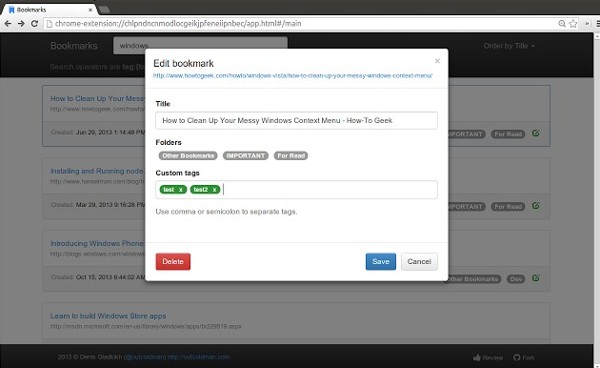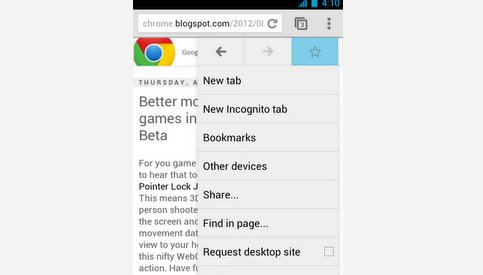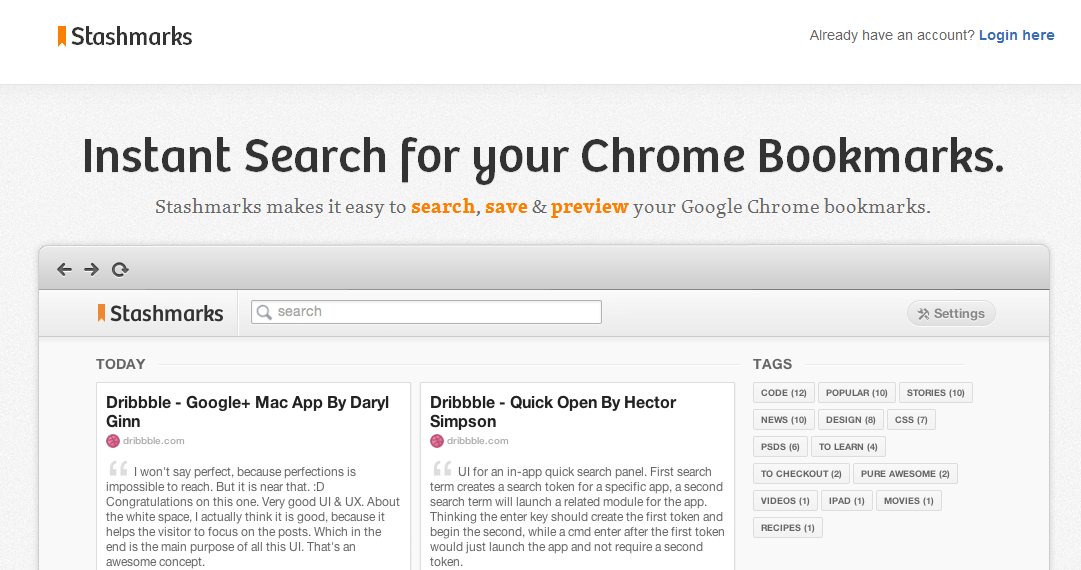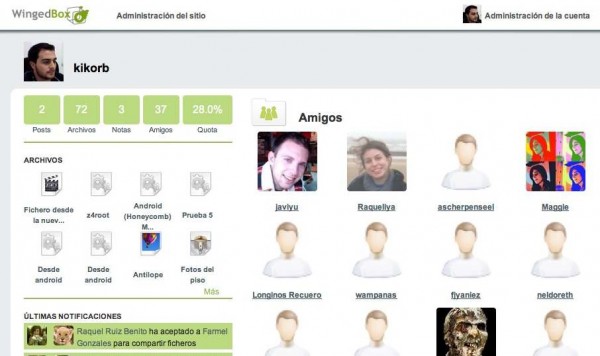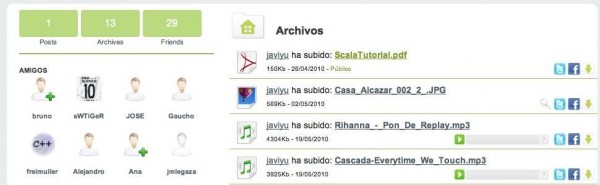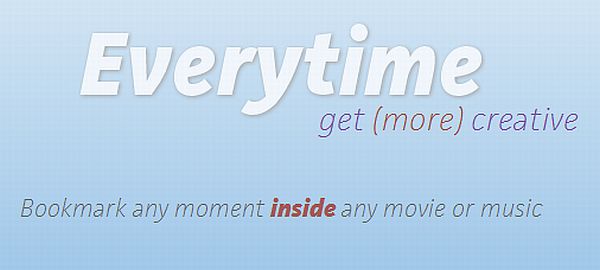Si como muchos has capturado una enorme cantidad de contenido en la red a través de los marcadores web (conocidos también como bookmarks o favoritos) y ya no te son suficientes las carpetas y mucho menos la barra de marcadores o la sección de administración del navegador para acceder fácilmente a ellos, puedes ahorrar tiempo y espacio con las muchas extensiones que en la Chrome Web Store están disponibles, como muestra, esta buena decena de eficaces ejemplares:
1.Bookmarks:
Para acceder a determinados marcadores filtrándolos por carpetas, título, fecha, URL o cualquiera de las etiquetas que la herramienta permite agregar. Cuenta con operadores para las consultas.
2. Neater bookmarks:
Para visualizar y disponer de la totalidad de marcadores en poco espacio a través de un explorador de archivos con estructura de árbol. Viene con un detallado panel de configuración y un cajón de búsqueda. Continúa leyendo «10 extensiones de Chrome para gestionar y organizar cientos de marcadores»